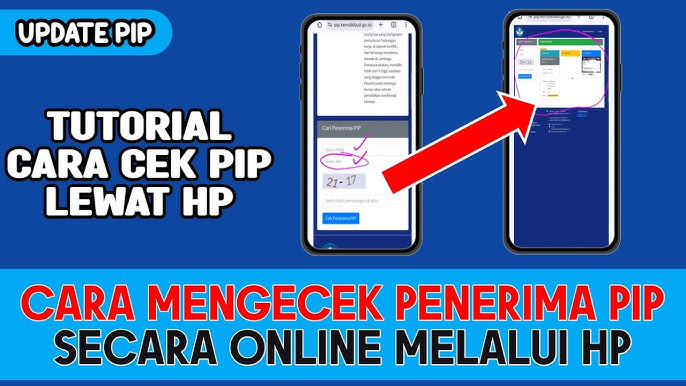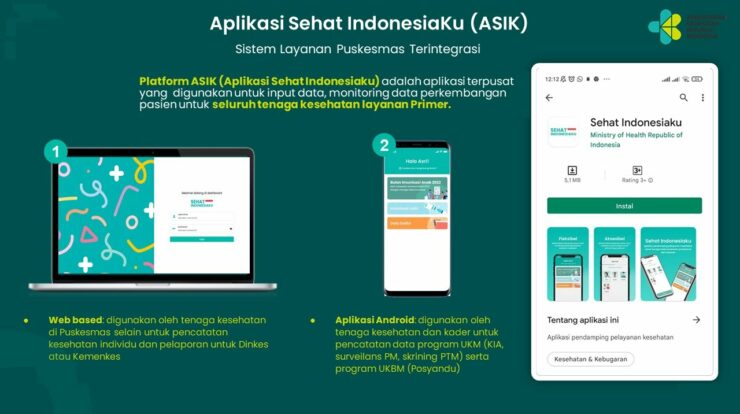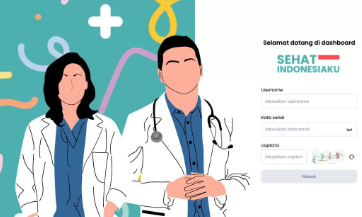Cara Aktifkan Palm Swipe To Capture Dengan Mudah – Para pengguna Smartphone dari Korea Selatan atau yang lebih dikenal dengan sebutan Samsung akan bisa menggunakan inovasi terbaru terkait fitur screenshot.
Dimana pada saat ingin menangkap layar atau screenshot perlu mengkombinasikan antara tombol volume bawah dengan tombol power, Namun setelah hadirnya Palm Swipe To Capture ini maka hal tersebut tidak perlu lagi dilakukan kembali.
Oleh karena itu, Para pengguna smartphone Samsung akan bisa menjadi lebih mudah dan praktis ketika hendak melakukan screenshot.
Misalnya seperti halnya smartphone yang lain yang telah menggunakan sistem android yang hanya dengan memerlukan tiga jari untuk memberi perintah melakukan screenshot.
Anda dapat menggunakan sebuah gesture layanan dengan lebih mudah dan prakts untuk Anda lakukan seperti pada handphone yang telah menggunakan sistem android menggunakan 3 jari dalam mengambil screenshot.
Supaya tidak ketinggalan dengan smartphone lain, Maka perusahaan Samsung juga sudah mengambilkan tindakan yang serupa yakni dengan menghadirkan fitur Palm To Capture.
Lantas seperti apa fitur tersebut dan bagaimana cara mengaktifkannya? Silahkan Anda simak artikel ini sampai selesai untuk mengetahui penjelasan selengkapnya.
Apa Itu Palm Swipe To Capture?
Samsung telah mengambil tindakan baru dengan menghadirkan sebuah fitur Pal Swipe To Capture untuk tujuan agar smartphone mereka tidak ketinggalan fitur canggih yang sudah digunakan perusahaan smartphone lain dan juga untuk bisa memberi kemudahan kepada penggunanya.
Kehadiran fitur Palm Swipe to Capture ini memungkin pengguna Samsung untuk dapat melakukan screenshot dengan cara menyapu layar dari arah bagian kiri ke bagian kanan.
Atau Anda dapat juga melakukan dengan cara yang berlawanan, yakni bisa dengan menggunakan telapak tangan yang dirapatkan seperti arah pisau.
Tentu saja dengan hadirnya fitur terbaru ini para pengguna smartphone Samsung akan bisa menjadi lebih mudah dan cepat dalam mengambil screenshot.
Namun perlu juga Anda ketahui bahwa fitur Palm Swipe to Capture memang sudah ada sejak awal smartphone dinyalakan.
Sehingga fitur ini secara otomatis sudah ada karena telah diprogram oleh pihak Samsung sendiri.
Apabila smartphone yang Anda gunakan masih merupakan versi lama dan masih baru mendapatkan update sistem operasi terbaru, maka fitur ini masih dalam kondisi mati atau masih belum diaktifkan.
Cara Mengaktifkan dan Menggunakan Palm Swipe to Capture
Ketika Anda masih menggunakan smartphone Samsung dengan versi lama dan belum mengaktifkan fitur Plam Swipe to Capture maka tidak perlu khawatir, karena Anda akan tetap bisa menggunkan fitur tersebut hanya saja Anda perlu tindakan yang manual.
Untuk caranya sangat mudah, Yang mana Anda hanya perlu mengikuti step by step yang akan Admin jelaskan pada keterangan dibawah ini:
- Silahkan Anda membuka menu pengaturan atau settings dalam smartphone Samsung yang Anda gunakan.
- Setelah itu Anda cari dan tap menu Advanced Features.
- Nanti Anda akan diberi banyak pilihan pengaturan, Untuk tujuan mengaktifkan fitur Palm Swipe to Capture Anda tinggal pilih opsi Motions and Gestures.
- Selanjutnya Anda tap menu Toggle Palm Swipe to Capture sampai ke posisi telah aktif.
- Secara otomatis Anda akan diminta untuk memilih bagian layar mana yang ingin Anda screenshot sebagai uji coba.
- Anda bisa sesuai dengan keinginan Anda masing-masing dan Anda swipe layar dari bagian kiri ke bagian kanan, atau bisa dengan cara lain yaitu menggunakan jari yang telah di rapatkan.
- Ada tanda bahwa perintah screenshot telah berhasil yaitu layar HP akan berkedip dan ada bunyi dari suara shutter terdengar.
- Agar bisa melihat bagaimana hasilnya Anda bisa langsung saja cek di aplikasi Galeri atau File Manageri.
- Selesai.
Dengan hadirnya fitur screenshot yang seperti ini akan sangatlah membantu Anda yang sering melakukan screenshot pada layar hp misalnya seperti ingin mengambil moment penting pada saat membaca sesuatu atau ketika ingin mengambil screenshot dengan tujuan kerja.
Tentu saja Anda tidak perlu lagi repot-repot lagi memberikan perintah screenshot dengan cara menekan tombol kombinasi volume bawah dan tombol power yang secara bersamaan.
Akhir Kata
Seperti itu untuk penjelasan tentang Cara Aktifkan Palm Swipe To Capture Dengan Mudah yang bisa Admin sampaikan.
Cukup sekian dan selamat mencoba.